5 melhores maneiras de pesquisar e excluir arquivos e fotos duplicados no Mac
Publicados: 2024-08-25Se você está preocupado com o espaço de armazenamento do seu Mac, apostamos que você poderá limpar parte dele se excluir arquivos duplicados. Arquivos duplicados costumam ser esquecidos ao liberar espaço de armazenamento, mas acredite, eles ocupam muito mais espaço do que você pensa. Não vamos esquecer quantas vezes você teria clicado no link de download mais de uma vez, salvou uma cópia do arquivo original após modificá-lo ou editá-lo e tudo mais, tudo isso nada mais é do que arquivos duplicados.
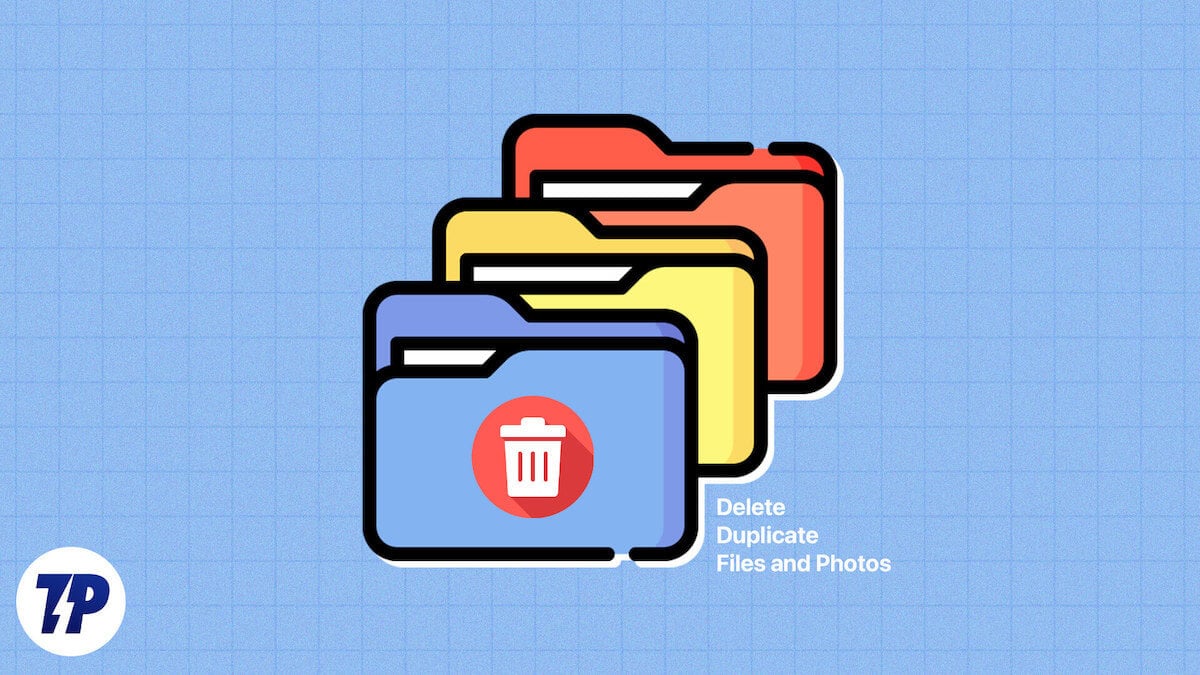
Embora o problema possa parecer simples, é difícil pesquisar e excluir arquivos duplicados. E antes de tentar fazer uma pesquisa manual, não faça isso; é quase impossível e existem maneiras melhores e mais eficientes de fazer o mesmo. Este guia descreve cinco maneiras de pesquisar e excluir arquivos e fotos duplicados no Mac. Vamos começar!
Índice
Exclua arquivos e fotos duplicados manualmente
Se sua situação estiver sob controle e você preferir se livrar dos arquivos duplicados que já sabe que existem, tente este método prático. Como os arquivos com nomes semelhantes são salvos com números consecutivos após seus nomes, você pode pesquisar nomes de arquivos que terminam em (1), (2) e assim por diante. É muito provável que sejam arquivos duplicados, então você pode simplesmente excluí-los após localizar os originais.
Exclua arquivos duplicados usando aplicativos de limpeza de terceiros
Embora aplicativos mais limpos como CleanMyMac X, MacKeeper e Cleaner One Pro sejam mais populares para liberar espaço de armazenamento, uma parte de seu conjunto de recursos inclui a exclusão de arquivos duplicados. A remoção de lixo eletrônico, uma funcionalidade padrão de aplicativos mais limpos, geralmente inclui a pesquisa e remoção de arquivos duplicados. É fácil, rápido e direto.
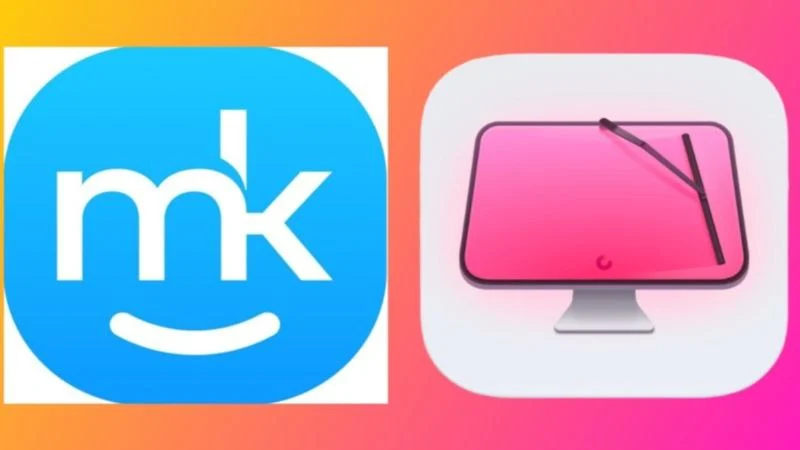
Aplicativos para excluir arquivos e fotos duplicados
Se aplicativos mais limpos e limpeza manual não são sua preferência, você pode tentar aplicativos dedicados. Esses aplicativos são feitos sob medida para identificar e excluir arquivos e fotos duplicados do seu Mac sem muitos problemas. Vamos dar uma olhada em três desses aplicativos.
1. Gêmeos 2
Um popular aplicativo de limpeza de arquivos duplicados da casa MacPaw, o Gemini 2 é tudo o que você pode pedir. O que admiramos muito no aplicativo é sua louvável velocidade de digitalização. Em nossos testes, o Gemini 2 conseguiu separar imagens de aparência semelhante, apesar de terem nomes de arquivo diferentes. É claro que procurar arquivos duplicados não era grande coisa para o aplicativo.
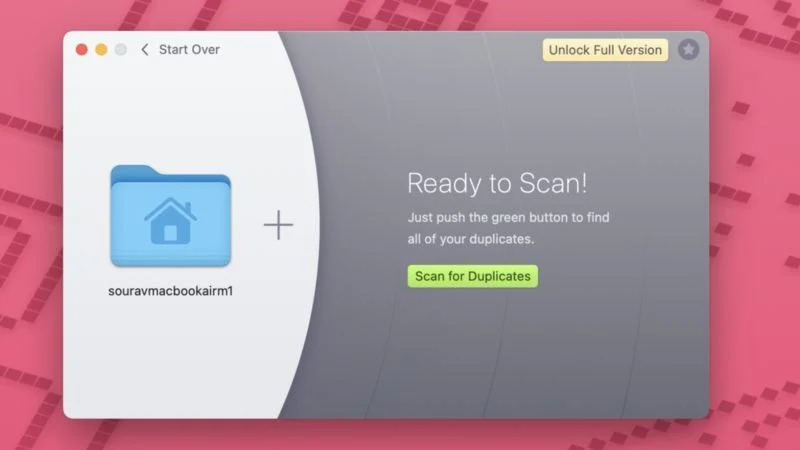
Para manter as coisas concisas, o Gemini 2 permite digitalizar todo o seu Mac, uma pasta específica, arquivos de imagem ou arquivos de música. Você pode excluir os arquivos duplicados imediatamente ou manualmente após revisá-los. O Gemini 2 pode verificar se há arquivos duplicados em tempo real e avisá-lo adequadamente, por exemplo, quando você acidentalmente baixa o mesmo arquivo duas vezes. Embora o nível gratuito seja bastante limitado, a versão premium tem um bom preço e começa em US$ 19,95.
2. dupeGuru
Se você está procurando um aplicativo gratuito para fazer o trabalho para você, não procure mais, dupeGuru. De acordo com nossos testes, o aplicativo é muito mais lento quando se trata de procurar imagens duplicadas. Não enfrentamos esses problemas ao procurar arquivos duplicados, pois o aplicativo pesquisa rapidamente em uma pasta. Claro, o dupeGuru não tem uma interface atraente para começar, mas pode ser ignorada, considerando sua natureza gratuita e de código aberto.

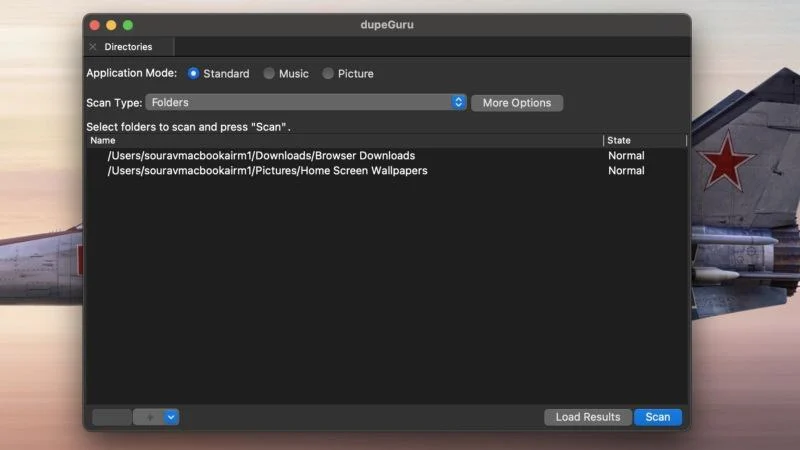
dupeGuru possui um recurso de pesquisa difusa que pode detectar imagens de aparência semelhante, mesmo que não sejam réplicas umas das outras. Você também pode ajustar o algoritmo de pesquisa nas configurações do aplicativo para produzir resultados precisos. Se não quiser desinstalar os arquivos duplicados, você pode renomeá-los ou copiá-los para uma pasta diferente dentro do próprio aplicativo. No geral, dupeGuru é um aplicativo sólido para essa finalidade.
3. Varredor de fotos X
Se as fotos no seu Mac precisarem de mais classificação do que os arquivos, experimente o Photosweeper X. Como um localizador especializado de fotos duplicadas, o Photosweeper X pode pesquisar não apenas nas pastas do seu Mac, mas também no aplicativo Fotos e nas imagens do Lightroom para marcar e eliminar fotos duplicadas. . Não termina aqui: o Photosweeper X também pode pesquisar imagens editadas e arquivos de vídeo duplicados, o que é único.
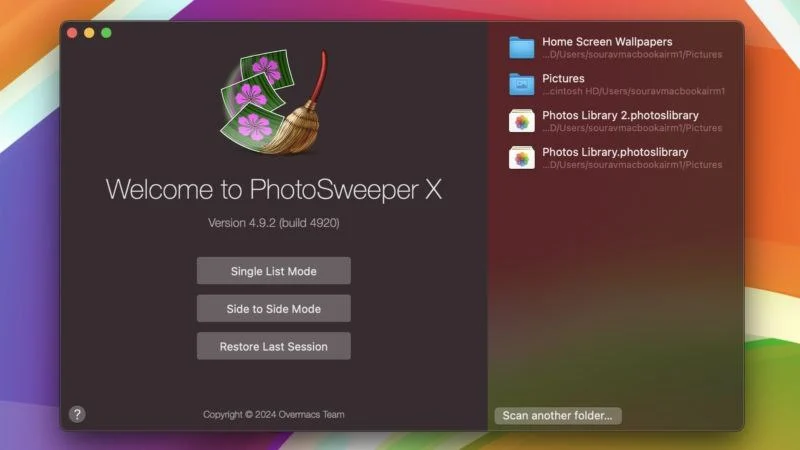
O aplicativo inclui uma infinidade de recursos, como renomeação em lote de duplicatas, fotos bloqueadas, classificação de fotos com tags, comparação de imagens de IA e muito mais. Embora a interface pareça um pouco desatualizada em nossa experiência, o aplicativo, por outro lado, é suficientemente rápido e bastante preciso. O único problema é o fato de o Photosweeper X ser um aplicativo pago, mas pelo lado positivo, ele oferece uma avaliação gratuita para testar antes de comprar a versão completa.
Exclua arquivos duplicados usando a pasta inteligente
Embora esse método seja mais adequado para localizar arquivos duplicados, excluí-los exige apenas uma etapa adicional. Além disso, esse método depende apenas dos nomes dos arquivos, não de seu conteúdo, portanto, você não pode procurar fotos duplicadas. Independentemente disso, as etapas são as seguintes –
- Abra o Finder e selecione a opção Arquivo na barra de menu do seu Mac.
- Clique na opção Nova pasta inteligente no menu suspenso.
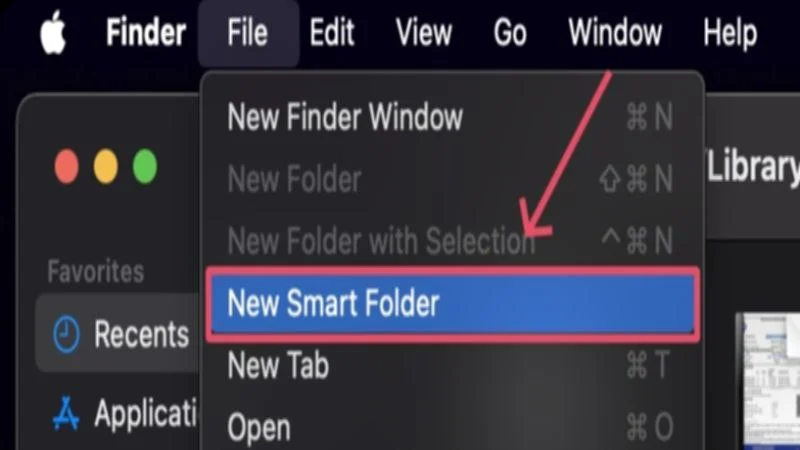
- Será aberta uma caixa de diálogo onde você deve selecionar o ícone de mais (+) para poder definir os parâmetros de pesquisa.
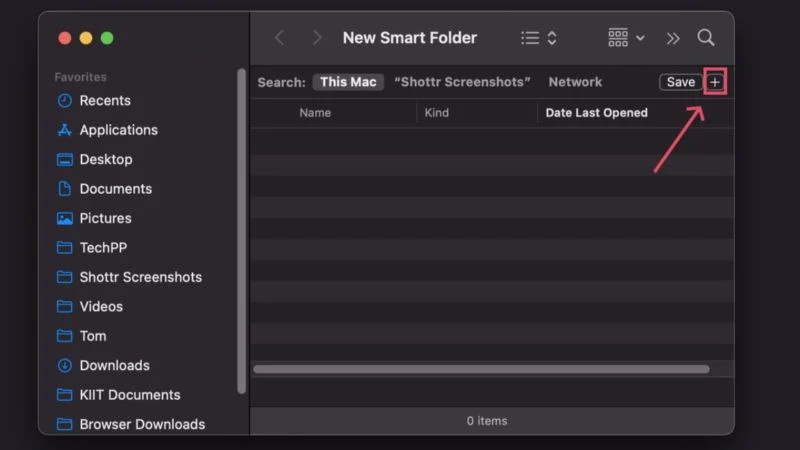
- Selecione a seta do menu suspenso após “é” e selecione o tipo de arquivo desejado. Você também pode pesquisar todos os tipos de arquivo, um por um.
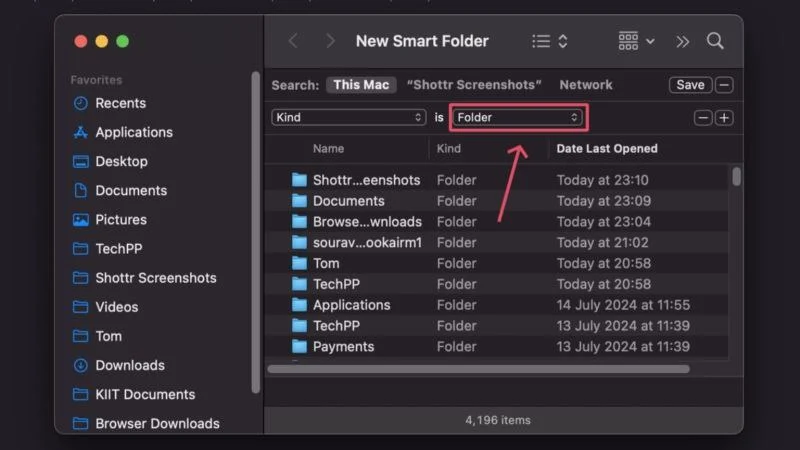
- Assim que os resultados da pesquisa aparecerem, selecione o ícone do menu de hambúrguer (≡) para mostrar os resultados como uma lista para facilitar a visualização. Além disso, classifique os resultados por nome usando o ícone representado na imagem abaixo.
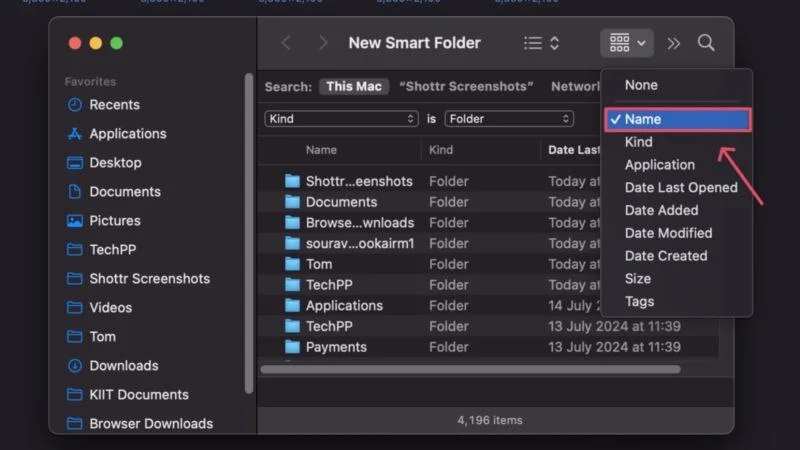
- Se você encontrar arquivos com nomes semelhantes, clique com o botão direito sobre eles e selecione Mostrar na pasta anexa . Isso o levará ao local original do arquivo, onde poderá excluí-lo.
Exclua arquivos duplicados usando o comando Terminal
Arquivos duplicados também podem ser pesquisados usando o bom e velho macOS Terminal. Novamente, você não pode pesquisar imagens de aparência semelhante, pois esse método depende de nomes de arquivos. Para fazer isso –
- Abra o Terminal .
- Especifique o diretório de pesquisa usando um til e uma barra invertida. Por exemplo, se você quiser mudar para a pasta de documentos, digite ~/Documents e pressione return . Certifique-se de que o diretório que você está procurando esteja presente no seu Mac.
- Digite o seguinte comando:
encontre ./ -type f -exec md5 {} \; | awk -F '=' '{imprimir $2 “\t” $1}' | classificar | tee duplicatas.txt - Navegue até a respectiva pasta e você verá um arquivo chamado d upplicates.txt . Abra .
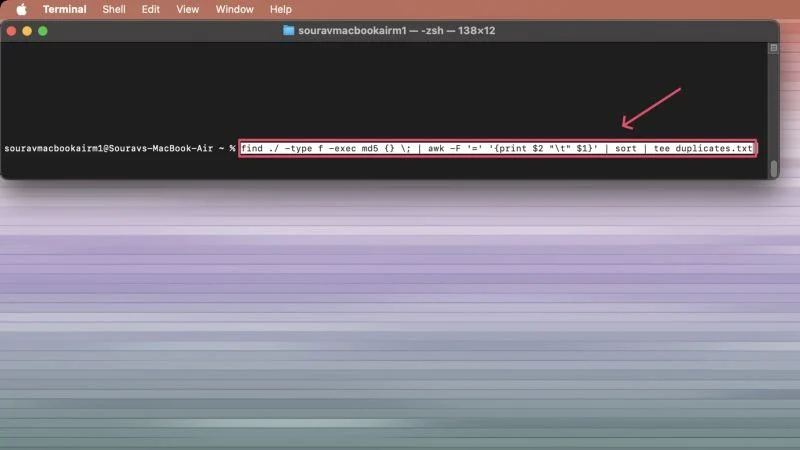
- Se você encontrar nomes de arquivos com uma tag md5 , eles serão duplicados que você poderá excluir.
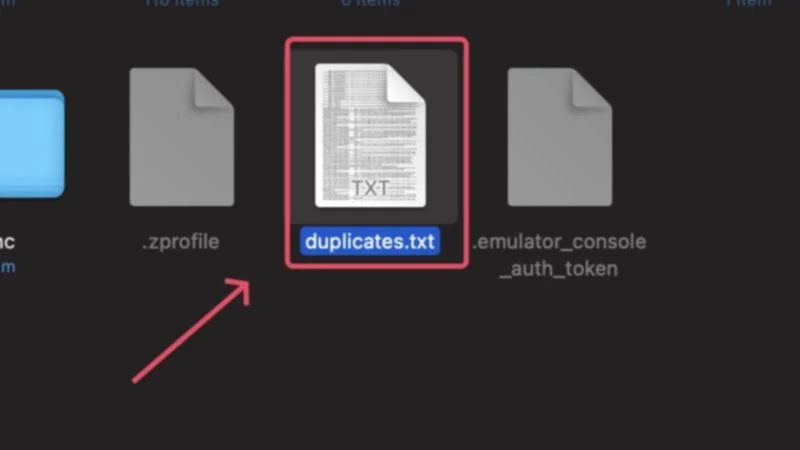
Livre-se de arquivos e fotos duplicados em um piscar de olhos
Depois disso, você deve ter percebido que excluir arquivos duplicados não é assustador. Com tantos aplicativos mais limpos e de terceiros, você pode fazer isso em minutos. Embora o uso dos aplicativos seja o mais simples possível, recomendamos verificar cuidadosamente os arquivos e fotos antes de excluí-los. Embora os métodos inteligentes de pasta e terminal sejam bons o suficiente para um pequeno número de duplicatas, eles fornecem informações valiosas sobre o número de arquivos e fotos duplicados que seu Mac possui.
